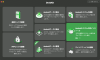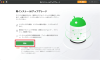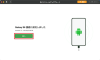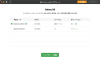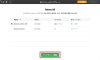プレスリリース
「DroidKit」のホームページ:https://bit.ly/3vIkp1W
新しいバージョンのDroidKit 2.0.2(Win)が公開されました。Windows版のDroidKit は「Androidシステムの再インストール」機能を最適化して、安定性を向上しました。
古いAndroid端末を長く使っていないと、アップロードしたい場合にできなくなる可能性があります。それでは、AndroidデバイスのOSを強制的にバージョンアップしたいなら、方法がありますか。ここで、Android端末を強制的に最新バージョンにアップデートする方法と注意事項をまとめて解説しますから、ぜひ参考にしてください。
目録
- Part 1:Android端末を強制的にバージョンアップする時の事前準備
1.1. 操作システムに対応する機種の確認
1.2. ストレージの空き容量を確認
1.3. 事前にデータのバックアップ
1.4. 充電器に接続しておく
1.5. Wi-Fiに接続しておく
- Part 2:古いAndroid端末を強制アップデートする方法
方法1. DroidKitでAndroid OSをアップデートする
方法2. ウェブページからOSファイルをダウンロードする
Part 1:Android端末を強制的にバージョンアップする時の事前準備
1.1. 操作システムに対応する機種の確認
まずはアンドロイドの開発者向けのページにいき、ご希望の機種がダウンロードリンクの対応する機種に含まれているか確認してください。
1.2. ストレージの空き容量を確認
最新のOSファイルをダウンロードする必要がありますから、充分の空き容量を確保してください。
1.3. 事前にデータのバックアップ
強制的にバージョンアップすることで、データの紛失可能性がありますので、事前に大切なデータをバックアップしたほうがいいです。
1.4. 充電器に接続しておく
バージョンアップする時、電源が切れたら、データ紛失やデバイスの不具合を起こせる可能性があります。
1.5. Wi-Fiに接続しておく
AndroidのアップデートはWi-Fiに接続する必要がありますので、アップデートする前に、Wi-Fiにつながっているか確認してください。
Part 2:古いAndroid端末を強制アップデートする方法
方法1. DroidKitでAndroid OSをアップデートする
Android専用のソリューション – DroidKitを使うと、Android OSをアップデートすることができます。Android本体で強制的にバージョンアップすることより、操作簡単かつ安全だと思います。注意すべきなのは、この機能は現在、Samsungのみ対応しています。。
もっと詳しく: https://bit.ly/3vIkp1W
DroidKitでの操作手順
Step 1: DroidKitを起動して「Androidシステムの再インストール」を選択してください。
[画像1: https://prtimes.jp/i/11895/181/resize/d11895-181-415bf01d63acb3a3a4ad-0.png ]
Step 2: 下記の内容を確認した上、「開始」ボタンをクリックします。
[画像2: https://prtimes.jp/i/11895/181/resize/d11895-181-4d1cd108364596e855ce-1.png ]
Step 3: バージョンを更新したいスマホをパソコンに接続します。DroidKitに認識されたら、「次へ」をクリックします。
[画像3: https://prtimes.jp/i/11895/181/resize/d11895-181-6716bff83542d598b665-2.png ]
Step 4: Galaxyの最新のバージョンを選択して、ダウンロードしてください。
[画像4: https://prtimes.jp/i/11895/181/resize/d11895-181-ffbda88b9be2c0a298f3-3.png ]
Step 5.ファイルのダウンロードが終わったら、「アップグレード開始」ボタンをクリックしてください。
[画像5: https://prtimes.jp/i/11895/181/resize/d11895-181-9d2497b272641b3cf2f9-4.png ]
Step 6.画面指示に従って、しばらく待ってください。スマホのバージョンをアップデートしました。
[画像6: https://prtimes.jp/i/11895/181/resize/d11895-181-7d261b09487716264b08-5.png ]
方法2. ウェブページからOSファイルをダウンロードする
Step 1. 操作システムのシステムイメージファイルをダウンロードします。
Step 2. アンドロイドSDK PlatformーToolsをダウンロードします。
Step 3. アンドロイド端末上の設定をします。
Step 4. USBケーブルで接続して「fastboot」を起動します。
Step 5. 「端末内の全てのデータが消えますがいいですか?」という確認画面が現れると、「Yes」というボタンを押します。
Step 6. flash-allを実行してインストール開始します。
Step 7.インストールした後、デバイスのブートローダーのロックをします。
まとめ
上記は古いAndroid端末を強制的にバージョンアップする方法のまとめです。専用ツールとしてのDroidKitを利用したら、数クリックでできますから、おすすめします。しかも、このソフトはAndroidデバイスの画面ロック解除、データの復元、システム問題の修復などの機能も支持していますから、今すぐ無料版を体験しましょう。
無料体験:https://bit.ly/3vIkp1W
関連記事
AndroidからiPhoneに機種変更する時のやることと注意点
https://www.imobie.jp/support/what-you-need-to-do-when-you-switch-from-android-to-iphone.htm
Androidのタッチパネルが反応しない!10つの方法で解決する
https://www.imobie.jp/android-tips/fix-unresponsive-touch-screen-on-android.htm
初期化したAndroidスマホのデータを復元させる方法
https://www.imobie.jp/support/restore-data-from-initialized-android.htm
【iMobie(アイ・モビー)社について】
デジタルライフをよりシンプルに
iMobie公式サイト:https://bit.ly/3X75mdN
公式Twitter(ツイッター):https://twitter.com/iMobie_jp
公式YouTubeチャンネル:https://www.youtube.com/c/imobiejapan
公式TikTok(ティックトック):https://www.tiktok.com/@imobie_jp_official
プレスリリース提供:PR TIMES